

|
系統(tǒng)軟件是指控制和協(xié)調(diào)計算機(jī)及外部設(shè)備,支持應(yīng)用軟件開發(fā)和運(yùn)行的系統(tǒng),是無需用戶干預(yù)的各種程序的集合,主要功能是調(diào)度,監(jiān)控和維護(hù)計算機(jī)系統(tǒng);負(fù)責(zé)管理計算機(jī)系統(tǒng)中各種獨立的硬件,使得它們可以協(xié)調(diào)工作。系統(tǒng)軟件使得計算機(jī)使用者和其他軟件將計算機(jī)當(dāng)作一個整體而不需要顧及到底層每個硬件是如何工作的。 u盤現(xiàn)在這么方便的工具,很多時候電腦系統(tǒng)出故障都是使用u盤重裝系統(tǒng),現(xiàn)在光盤安裝系統(tǒng)已經(jīng)不再流行了,而且安裝個系統(tǒng)還得再買個外置光驅(qū),尤其外出時想重裝下系統(tǒng)更為不便。用U盤裝系統(tǒng)完全解決了外出裝系統(tǒng)的問題,現(xiàn)在就讓小編告訴你們u盤重裝系統(tǒng)圖文詳細(xì)教程。 u盤重裝系統(tǒng)教程步驟: 首先,你需要將系統(tǒng)的GHO或備份的GHO文件放到電腦或U盤中;  然后,制作一個可以啟動電腦的U盤。具體的制作方法因經(jīng)驗中有很多,此處略,詳見參考資料;  有了系統(tǒng)文件GHO和可啟動電腦的U盤,我們再設(shè)置電腦從U盤啟動。按DEL進(jìn)入BIOS,將里面的“First Boot Device”選擇為“USB-ZIP”: 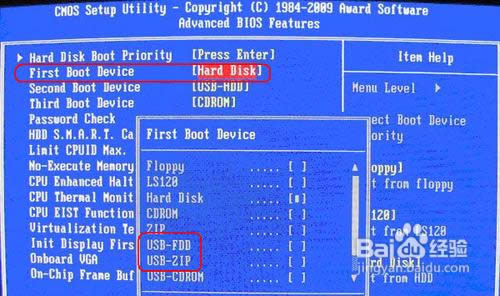 然后,將U盤插入電腦,由于已經(jīng)設(shè)置從U盤啟動,所以開機(jī)會自動從U盤啟動:  進(jìn)入U盤界面,我們選擇第一個Windows PE即可進(jìn)入U盤PE系統(tǒng):  進(jìn)入U盤PE系統(tǒng)后,啟動GHOST程序: 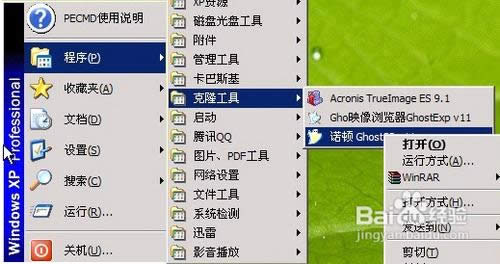 選擇“Local”,再選擇“Paritition”,再選擇“From Image”: 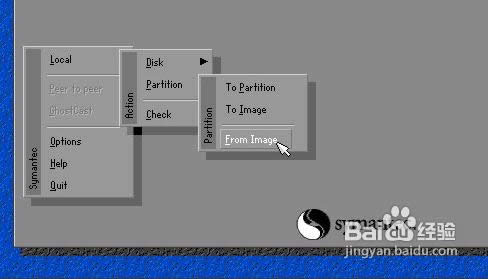 然后,按鍵盤上的Tab跳格鍵找到我們的GHO文件,再選擇“Open”: 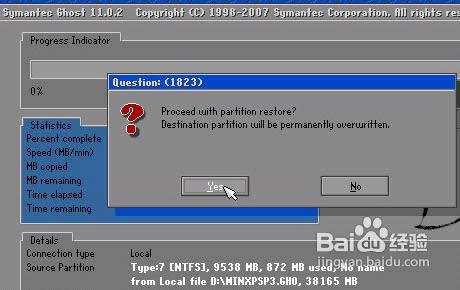 然后在接下來的窗口中選擇要安裝系統(tǒng)的硬盤: 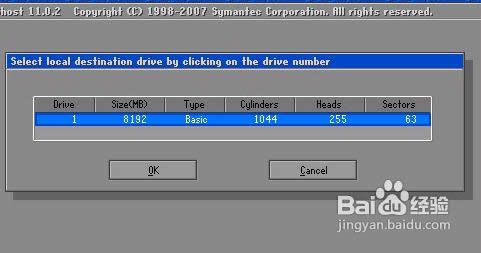 接下來就是選擇要安裝系統(tǒng)的分區(qū)了,選好后按“OK”鍵繼續(xù)下一步: 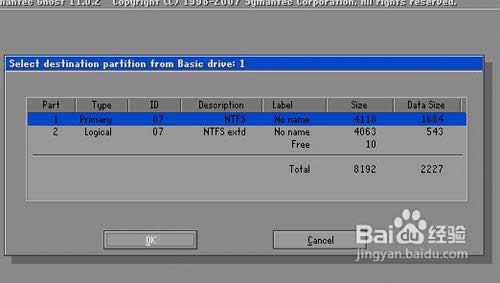 接著會彈出詢問是否要還原到這個分區(qū)的確認(rèn)對話框,選擇“Yes”即: 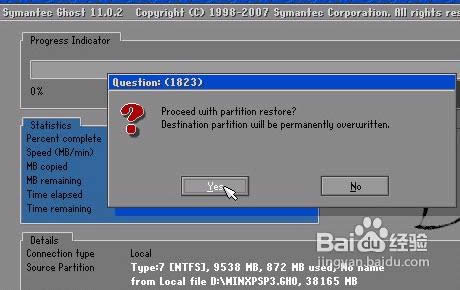 12好了,下面開始正式的安裝系統(tǒng)了,有詳細(xì)的進(jìn)度條顯示: 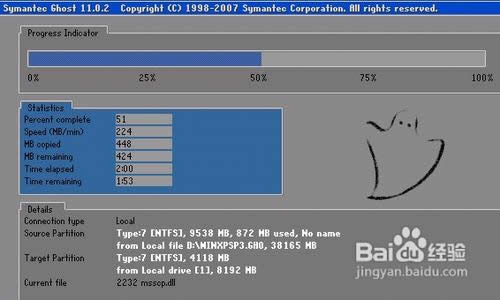 13進(jìn)度條進(jìn)行到100%時,安裝結(jié)束,會彈出一完成的對話框,選擇“Reset Computer”重啟電腦即可: 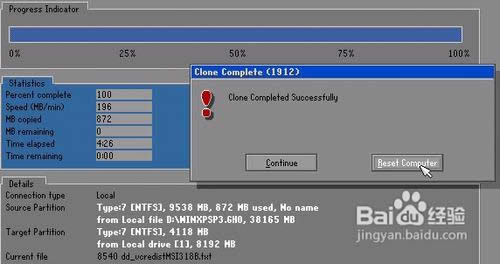 這就是u盤重裝系統(tǒng)的教程步驟了,現(xiàn)在u盤取代了光盤安裝系統(tǒng)的麻煩,u盤小巧易攜帶,外出的時候如果電腦系統(tǒng)出現(xiàn)故障,需要重裝系統(tǒng)的時候,u盤就很好解決了這個問題,不想像光盤那樣攜帶不方便,現(xiàn)在就來看看小編幫你們整理的這篇文章吧,希望能幫到大家。 系統(tǒng)軟件一般是在計算機(jī)系統(tǒng)購買時隨機(jī)攜帶的,也可以根據(jù)需要另行安裝。 |
溫馨提示:喜歡本站的話,請收藏一下本站!